
Problème d'ajustement de l'espacement du pinyin dans InDesign Définir l'espacement d'affichage du pinyin dans le logiciel InDesign peut parfois être un casse-tête. Lorsque vous constatez que le texte pinyin est trop serré ou trop lâche, vous devez ajuster son espacement en conséquence. Dans ce didacticiel, l'éditeur PHP Xigua présentera en détail comment modifier facilement l'espacement d'affichage du pinyin dans InDesign pour vous aider à présenter un contenu chinois beau et ordonné dans votre document.
1. Tout d'abord, après avoir ouvert l'interface InDesign, cliquez sur le texte pinyin qui doit être traité, cliquez avec le bouton droit de la souris pour ouvrir l'option de réglage du pinyin
2. Ensuite, passez la page de la colonne à la section de réglage lorsque le message apparaît. le pinyin est plus long que le texte principal
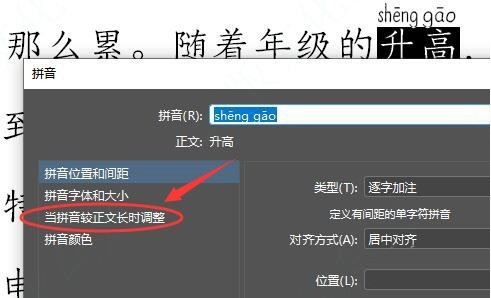
3 Enfin, sélectionnez le style souhaité dans la colonne d'espacement, remplacez-le et enregistrez-le
.Ce qui précède est le contenu détaillé de. pour plus d'informations, suivez d'autres articles connexes sur le site Web de PHP en chinois!
 utilisation de la fonction de formatage
utilisation de la fonction de formatage
 Comment vérifier les ports sous Linux
Comment vérifier les ports sous Linux
 Comment gérer le ralentissement de l'ordinateur et la lenteur des réponses
Comment gérer le ralentissement de l'ordinateur et la lenteur des réponses
 Que dois-je faire si mon lecteur C devient rouge ?
Que dois-je faire si mon lecteur C devient rouge ?
 Quels sont les outils de gestion de configuration ?
Quels sont les outils de gestion de configuration ?
 Comment les sous-titres PR apparaissent-ils mot pour mot ?
Comment les sous-titres PR apparaissent-ils mot pour mot ?
 Comment configurer la passerelle par défaut
Comment configurer la passerelle par défaut
 Quels sont les outils de vérification inversée des noms de domaine IP ?
Quels sont les outils de vérification inversée des noms de domaine IP ?